În acest tutorial, veți învăța cum se instalează Anti-Tracker folosind soluția de securitate Bitdefender Antivirus for Mac. Extensia de browser Anti-Tracker de la Bitdefender vă ajută să vă sporiți confidențialitatea online. Aceasta blochează cookie de tip trackers care vă colectează datele și vă permite să vizualizați și să gestionați aceste informații pe fiecare site web pe care îl vizitați. Vă păstrează confidențialitatea datelor de navigare și îmbunătățește performanța prin încărcarea mai rapidă a paginilor web. Bitdefender Anti-Tracker este compatibil cu următoarele browsere macOS:
- Safari
- Google Chrome
- Mozilla Firefox
După ce instalarea Bitdefender Antivirus for Mac, urmați pașii de mai jos pentru a adăuga extensia Anti-tracker în browserul dvs. și a bloca cookie-urile de tip trackers.
1. Faceți clic pe Confidențialitate în meniul din partea stângă a interfeței Bitdefender.
2. Deschideți apoi fila Anti-tracker din partea de sus.
3. Faceți clic pe Activează extensia sau Obține extensia în dreptul browserelor instalate pe sistem: Safari, Google Chrome, Mozilla Firefox.
4. Veți fi redirecționat către magazinul de extensii al browserului. Urmați instrucțiunile corespunzătoare, în funcție de browserul web pe care îl utilizați:
Google Chrome
- Faceți clic pe butonul Add to Chrome
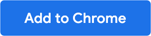 de pe pagina Bitdefender Anti-tracker care se deschide în Google Chrome.
de pe pagina Bitdefender Anti-tracker care se deschide în Google Chrome. - În caseta de confirmare, faceți clic pe Add extension pentru a activa extensia Anti-tracker.
Mozilla Firefox
- Faceți clic pe butonul Add din fereastra pop-up din colțul din dreapta sus al browserului Firefox.
- Faceți clic pe Okay pentru a finaliza instalarea Anti-tracker.
Safari
- În fereastra Safari Extensions, bifați căsuțele pentru Anti-tracker Engine și Anti-tracker Icon.
- Selectați Anti-tracker Icon, apoi faceți clic pe Always allow on every website dacă aveți această opțiune. Dacă butonul nu apare, săriți peste acest pas.
- Alegeți Always allow on every website în fereastra de confirmare.
